-> Bukalah Program Photoshop, lalu Bukalah foto yang ingin kita ganti backgroundnya.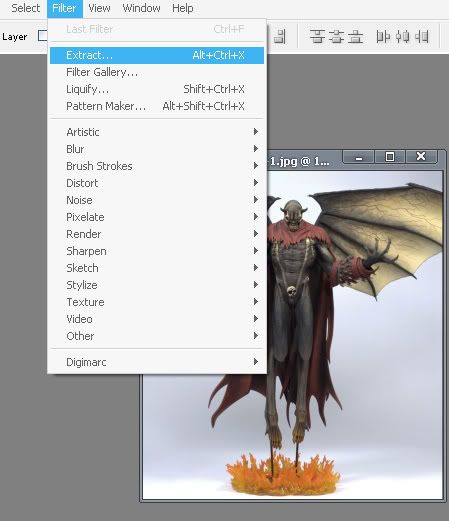
-> Setelah itu pilih menu filter -> extract Atau tekan Alt+Ctrl+x pada keyboard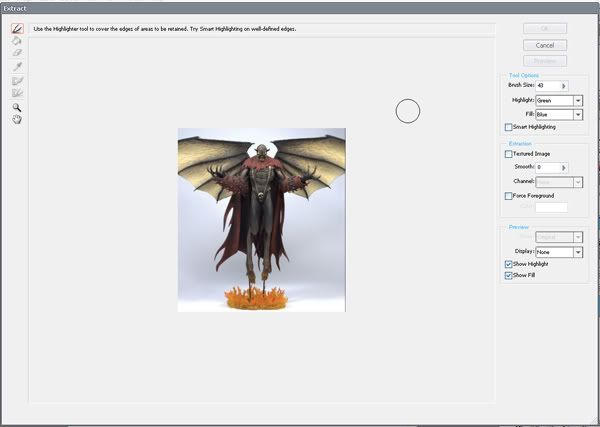
-> Lalu pilih edge highlighter tool atau tekan (B) pada keyboard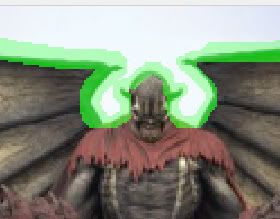
-> Pilihlah ukuran brush yang sesuai dengan gambar, lalu tandai dengan highlighter tool setengah Obyek dan setengah background.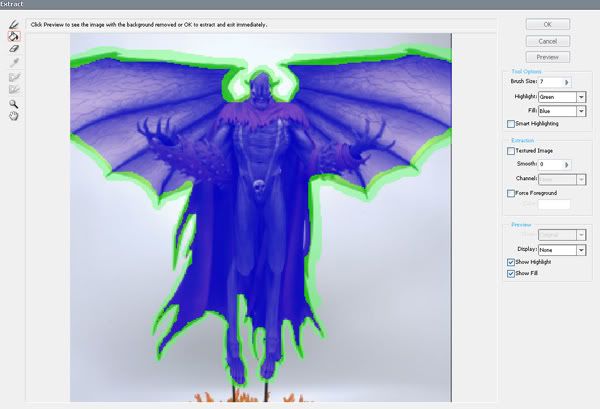
-> Lalu obyek tandai dengan fill tool atau tekan (G) pada keyboard dan tekan ok
-> Langkah berikutnya adalah, apabila ada obyek yang terhapus kita kembalikan dengan History Brush Tool. dengan menenakanya pada obyek yang terhapus. bila ukuran brush terlalu besar atau terlalu kecil gantilah ukutanya pada toolbar.
-> dan apabila ada background yang terbawa maka hapuslah dengan Eraser Tool.
-> Pastikanlah tidak ada sisa background yang tersisa.
-> Setelah itu untuk Finishing nya gunakanlah Blur Tool untuk memperhalus ujung atau sisi obyek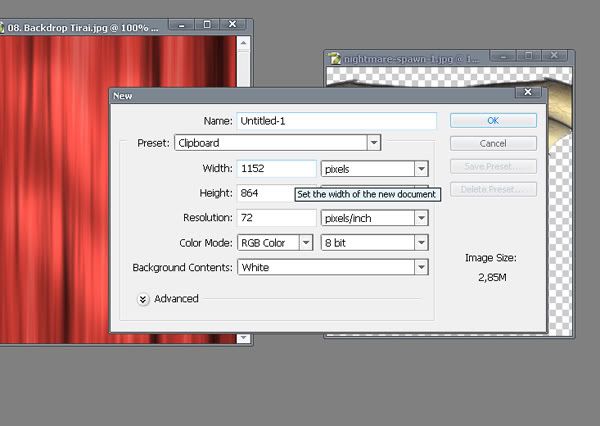
-> setelah obyek terpisah dengan backgroundnya kita ganti dengan background yang diinginkan. Pastikan gambar background tidak lebih kecil daripada gambar obyeknya.
-> Setelah itu pilih file -> New -> pilihlah ukuran file foto Anda.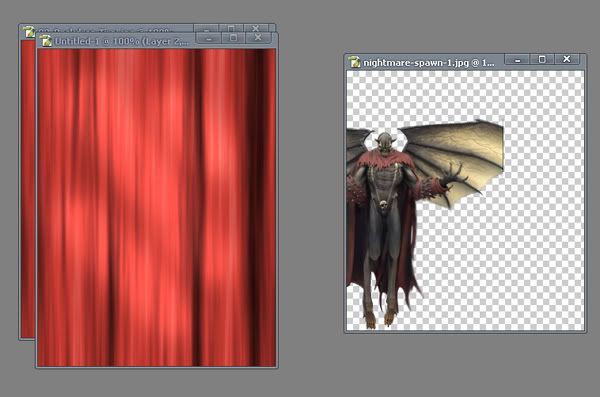
-> Drag Gambar Background ke kanvas baru lalu disusul dengan Obyeknya.Dan posisikanlah obyek sesuai dengan yang Anda inginkan.
-> Selesai.
-> Sebelum <- 
->Sesudah<-
0
Ganti Background di Photoshop
Ganti Background di Photoshop
Jumat, 30 Mei 2008
Posted in: Photoshop | 0 Comments | Email This
Langganan:
Posting Komentar (RSS)

0 Responses to "Ganti Background di Photoshop"
Posting Komentar